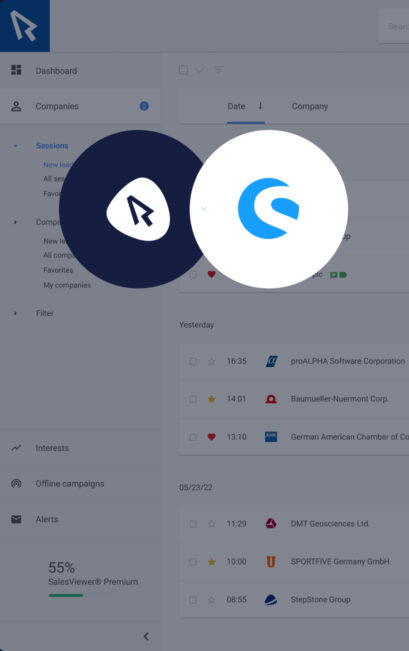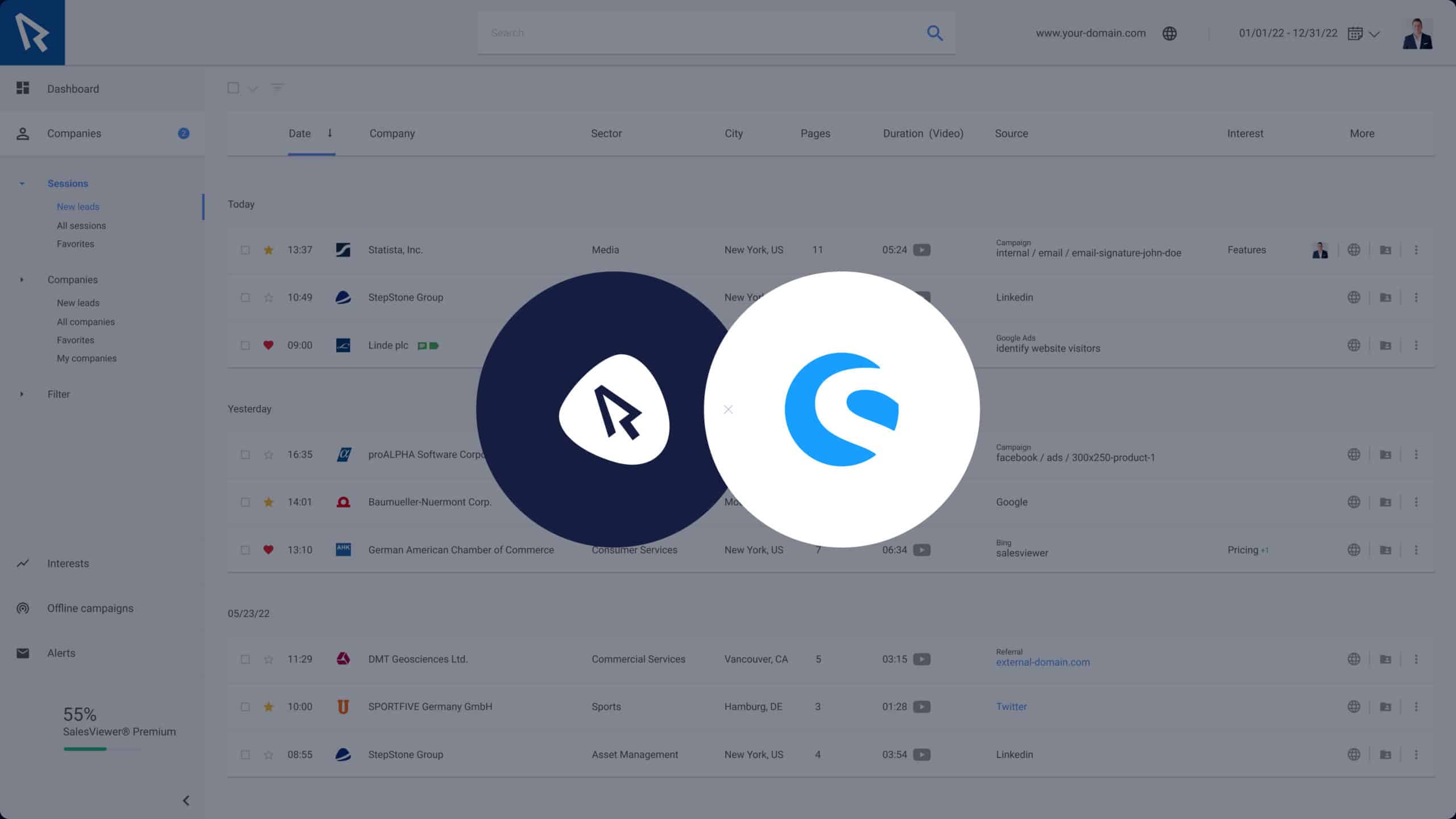So implemtieren Sie SalesViewer® in Shopware:
Sie haben Sich zur Testphase angemeldet und stehen nun vor der Aufgabe den SalesViewer®-Trackingcode in Ihre Shopware-Webseite zu implementieren? Es gibt eine Vielzahl an Methoden, um unseren Trackingcode zu implementieren. In diesem Beitrag wollen wir uns jedoch auf die gängigsten konzentrieren.
Implementierung in Shopware 5
- Um den Trackingcode in Ihre Shopware-Seite einzubinden, empfehlen wir für diesen Zweck ein Plugin zu verwenden.
Wir verlinken Ihnen hier ein kostenloses Plugin, welches Sie in Ihr Shopware-System hinzufügen können.
- Sobald das Plugin hinzugefügt wurde, ist es mit dem Namen „Benutzerdefiniertes JavaScript/CSS“ unter „Einstellungen“ zu finden.
- Wenn Sie sich in der Plugin-Oberfläche befinden, vergeben Sie einen Namen, wie zum Beispiel „SalesViewer®-Trackingcode“. Stellen Sie den Trackingcode auf „Aktiv“ und wählen Sie darunter den Shop, wo der Trackingcode ausgespielt werden soll.
- Fügen Sie nun in das JavaScript-Feld den SalesViewer®-Trackingcode ein. Bitte beachten Sie hier, die folgenden Elemente „<script></script>“ aus dem Trackingcode zu entfernen.
- Entfernen Sie auch den <noscript> Bereich des Codes (inkl. seines Inhalts), da dieser nicht für Ihr System benötigt wird.
- Zuletzt klicken Sie auf „Speichern und kompilieren“, mit diesem Schritt sollte der Trackingcode erfolgreich in Ihre Shopware-Seite implementiert sein.
Ihren Trackingcode finden Sie unter:
https://app.salesviewer.com/projekte
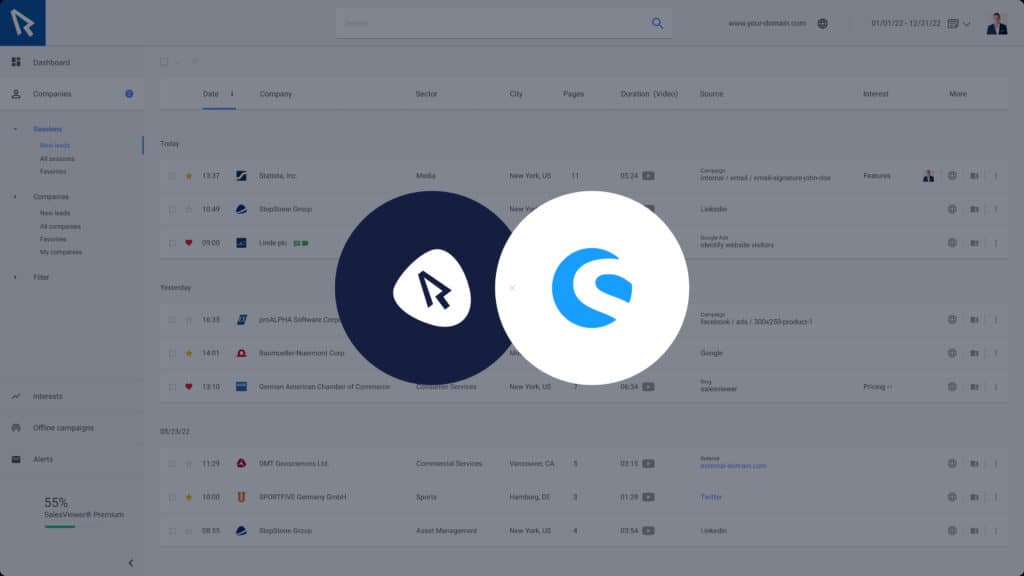
Implementierung in Shopware 6
- Um den Trackingcode in Ihre Shopware-Seite einzubinden, empfehlen wir für diesen Zweck ein Plugin zu verwenden.
Wir verlinken Ihnen hier ein Plugin, welches Sie einmal in Ihr Shopware 6 hinzufügen müssen.
- Sobald das Plugin hinzugefügt und aktiviert wurde, müssen Sie die SalesViewer® Account-ID im Plugin hinterlegen.
Ihre Account-ID finden Sie unter:
https://app.salesviewer.com/projekte
Alternativ können Sie den Trackingcode auch direkt in Ihren Shopware 6 Shop einbinden. Bitte kontaktieren Sie hierfür Ihre betreuende Agentur und leiten Sie unseren Trackingcode weiter.
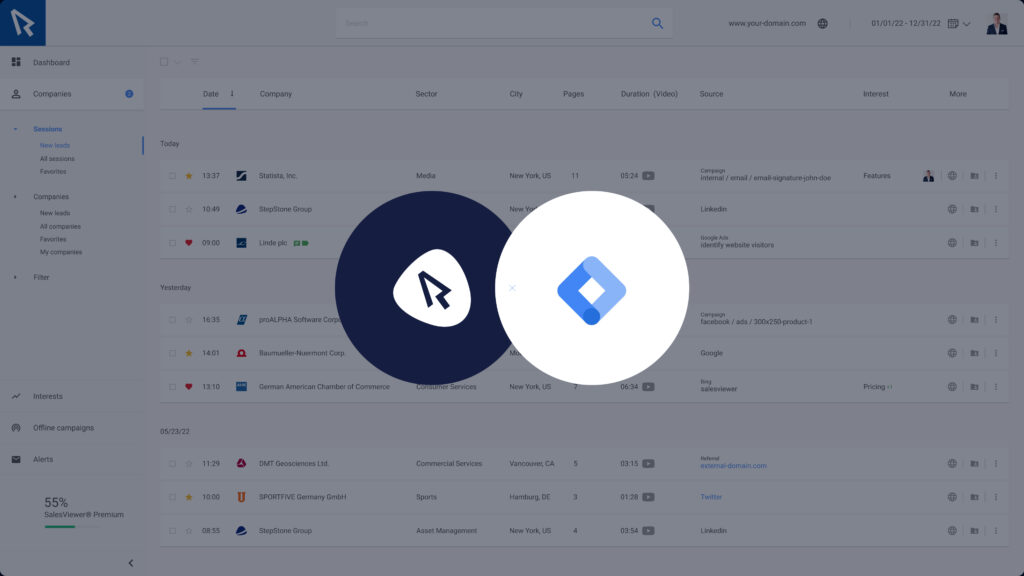
Implementierung mit Google Tag Manager
Der SalesViewer® Trackingcode lässt sich auch ganz einfach mit dem Google Tag Manager implementieren. Dafür haben wir eine separate Anleitung die Sie hier aufrufen können.
- „Top-Tool für Marketing & Sales“